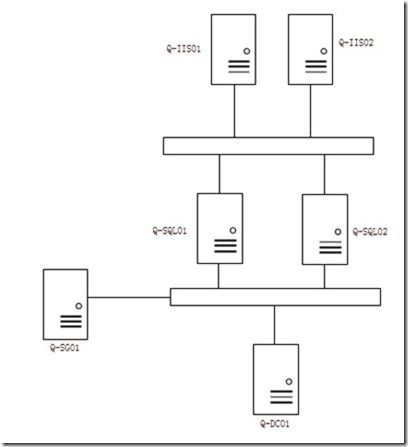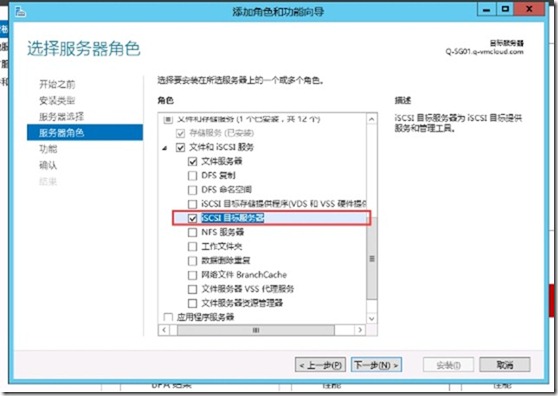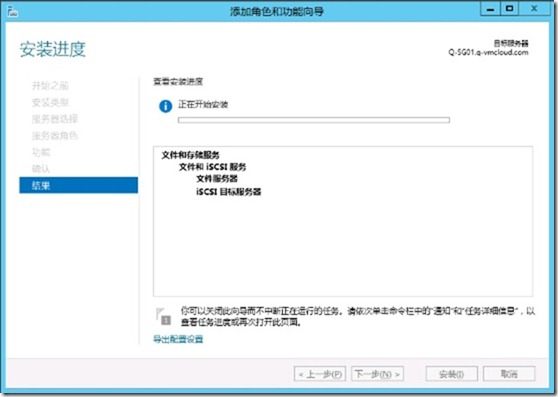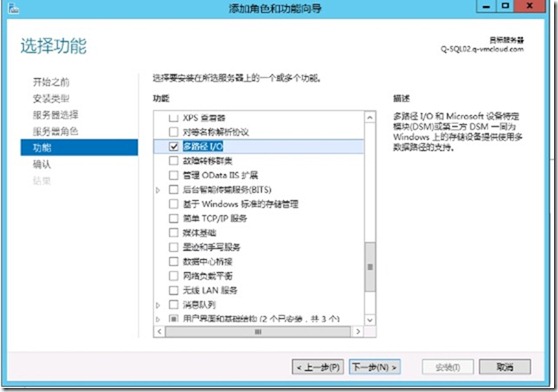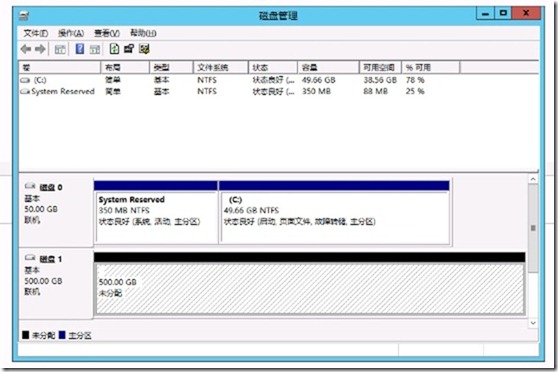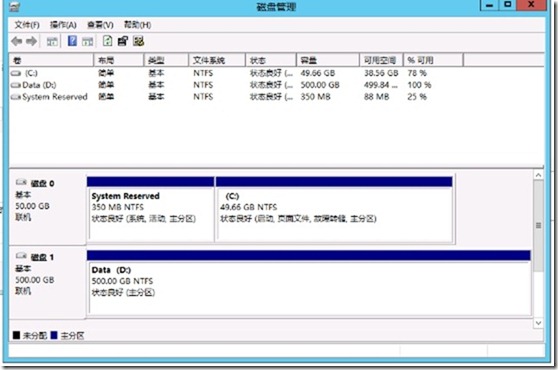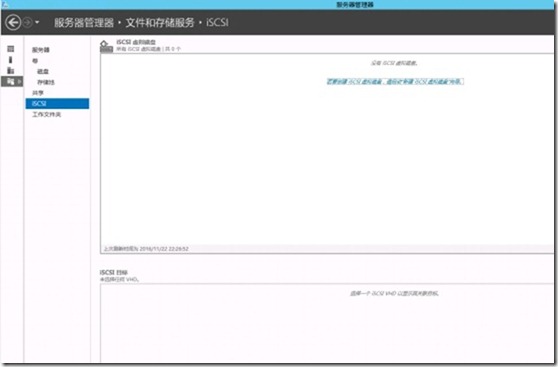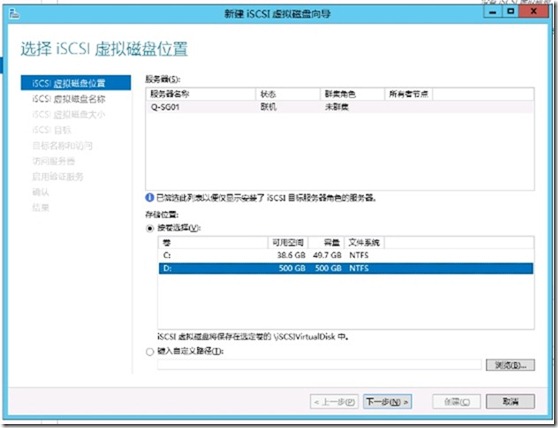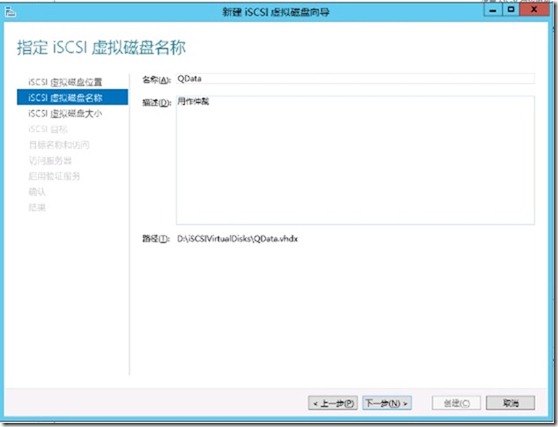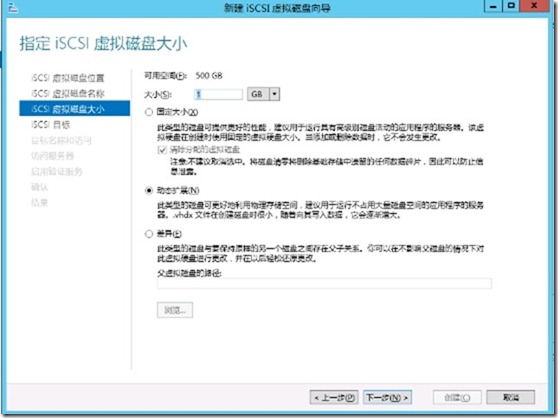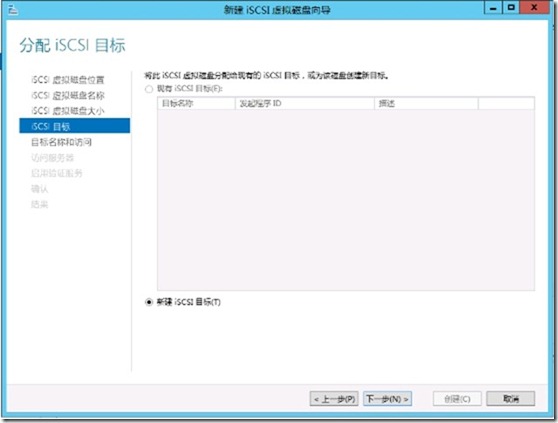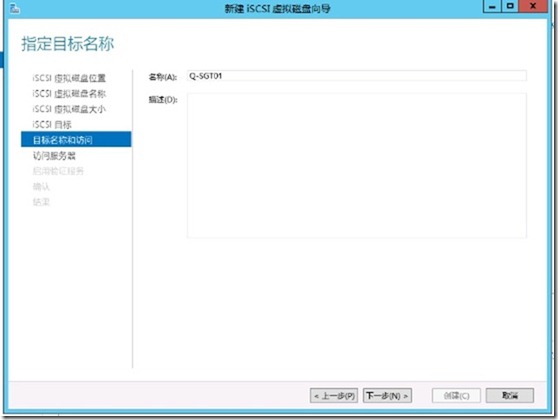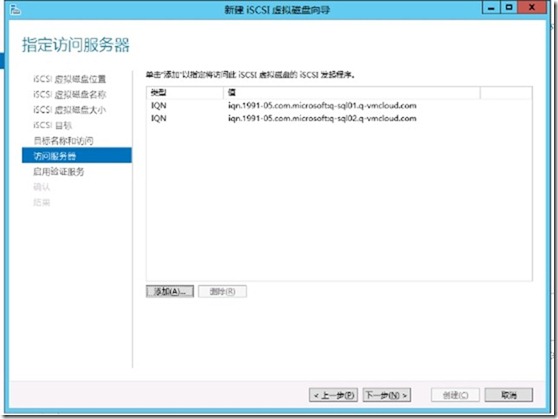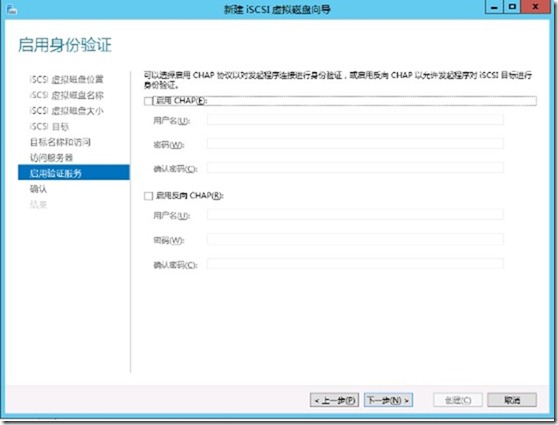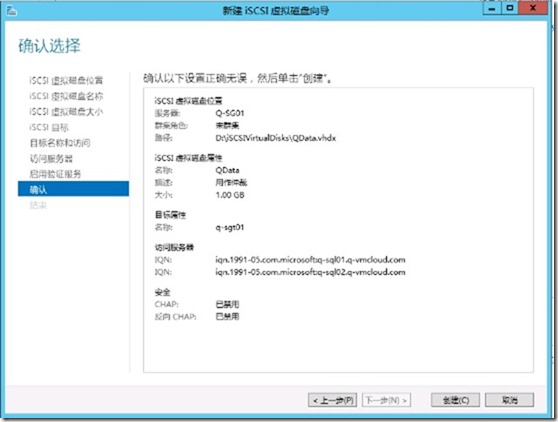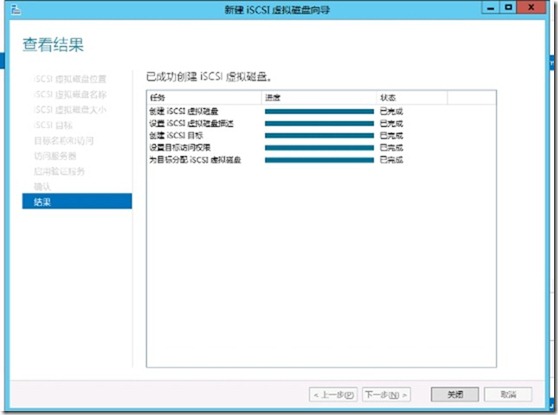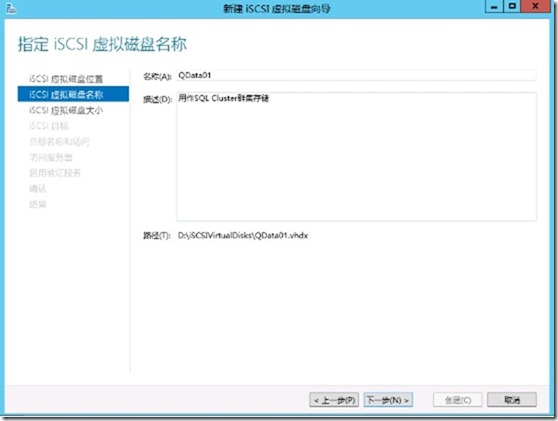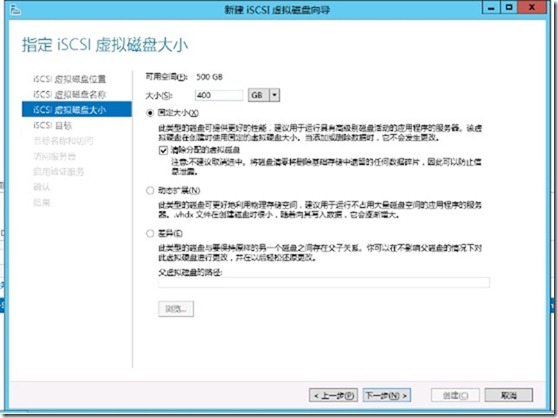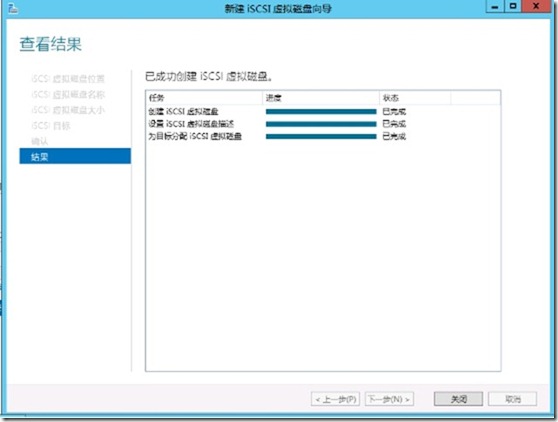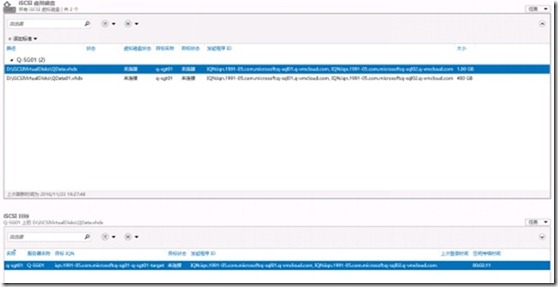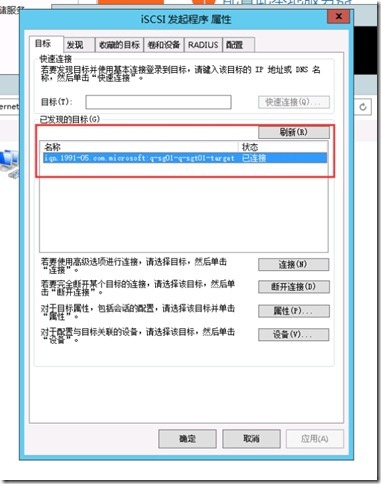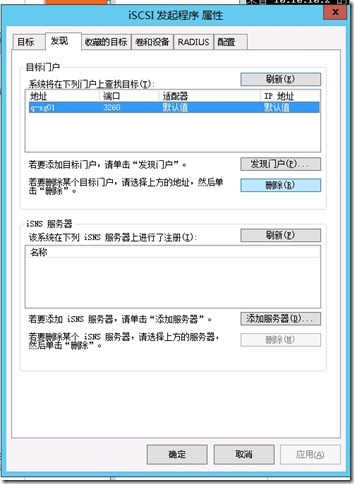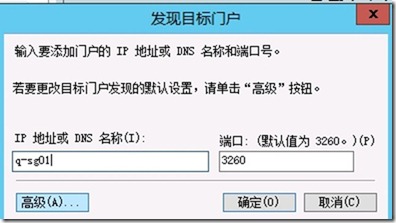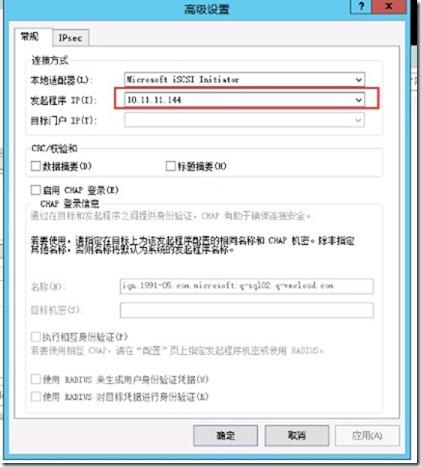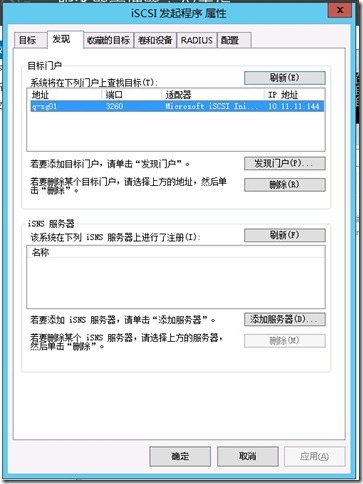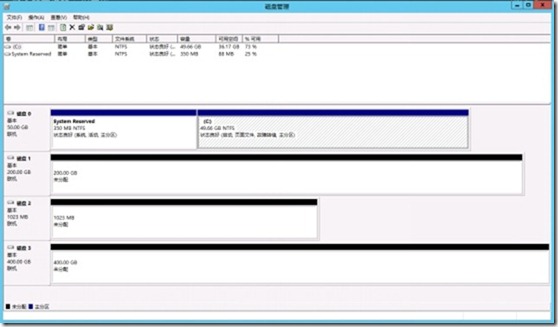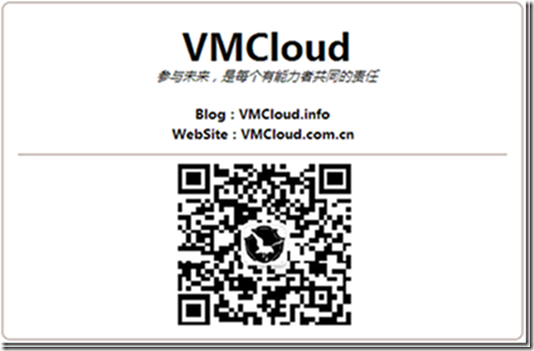在上一篇我們介紹瞭如何在QCloud標準化的搭建一套域環境,並介紹瞭如何在生產過程中如何避免一些坑,今天,我們來介紹此次demo中的另外一個角色——共享存儲SG如何部署與設計。
以下是今天需要的服務器信息(本例中會開通外網流量主要爲了方便Demo,但是生產環境中不建議使用外網帶寬):
編號 | 服務器名稱 | 生產IP | 存儲IP | 心跳IP | 對外VIP |
1 | Q-DC01 | 192.168.108.188 | 無 | 無 | |
2 | Q-SG01 | 192.168.108.206 | 10.11.11.231 | 無 | |
3 | Q-SQL01 | 192.168.108.254 | 10.11.11. | 10.10.10.2 | |
4 | Q-SQL02 | 192.168.108.114 | 10.11.11. | 10.10.10.234 |
關於SG,是用來作爲SQL Cluster共享存儲,存儲作用一共分爲三塊,一塊作爲仲裁盤,一塊作爲生產數據,一塊作爲備用(未啓用預留空間),共享存儲我們使用ws2k12r2自帶的iscsci服務器,然後SQL01、SQL02分別連接到這臺共享存儲上。
涉及架構如下:
Okay,開始動手:
1、 連接到Q-SG01上,點擊安裝iSCSI服務器,一路下一步選擇iSCSI服務器:
2、 其他不需要設置直接下一步安裝:
3、 安裝MPIO:
4、 接着打開磁盤管理,查看I系列服務器帶的數據磁盤是否初始化成功:
5、 將數據盤進行分區(iscsi以卷爲單位):
6、 檢查完成後,選擇服務器管理器上iSCSI服務器:
7、 點擊創建iscsi虛擬磁盤
8、 輸入第一塊磁盤(用做仲裁盤):
9、 選擇動態盤類型(仲裁盤對數據性能無要求):
10、 輸入目標名稱(即接受端,仲裁盤與數據盤可以使用同一個iscsi目標):
11、 輸入目標名稱:
12、 添加訪問端機器爲兩個SQL節點:
13、 做demo演示,無需使用chap認證:
14、 確認無誤後創建:
15、 以同樣的方式創建第二塊磁盤:
PS:注意選擇固定大小,作爲SQLCluster羣集存儲要求性能較高
16、 創建完成如圖所示:
17、 接着,登錄SQL01、SQL02機器,連接iscsi(使用iscsi發起程序):
18、 切換到“發現”,將發現到的IP刪除:
19、 再次點擊“發現門戶”,輸入目標地址,然後點擊高級,進行指定IP連接:
20、 使用同樣的方式將SQL02也連接到iscsi磁盤上,接着確認磁盤管理裏是否存在用iscsi連接的磁盤:
21、 接着對兩臺節點機進行重啓即可完成存儲準備